Кэш в мессенджере Discord необходим для быстрой загрузки пользовательских данных, также в нем хранится информация о вашем аккаунте. Иногда захламление кэша или ошибки в его файлах приводят к различным проблемам при использовании программы или мобильного приложения. В таких случаях требуется очистка пользовательских данных, и в этой статье я покажу доступные методы как для компьютера, так и для смартфона.
Очистка кэша в Discord на ПК
По большей части необходимость в очистке кэша возникает именно у пользователей полной версии мессенджера Дискорд, которая скачивается на компьютер. В этом случае вам будут доступны два метода: взаимодействие через консоль или удаление файлов в операционной системе.
Метод 1: Очистка кэша через консоль
Discord является веб-приложением, поэтому даже в самой программе можно открыть консоль разработчика, чтобы посмотреть код, получить данные о работе компонентов или даже внести изменения. Как раз с элементами мы и будем взаимодействовать далее, чтобы очистить кэш. Я покажу, как удалить только данные о конкретных объектах, что поможет восстановить их работу, а также разберу удаление именно кэша и куки-файлов.
-
Для начала запустите программу и вызовите консоль разработчика, используя для этого горячую клавишу Ctrl + Shift + I.
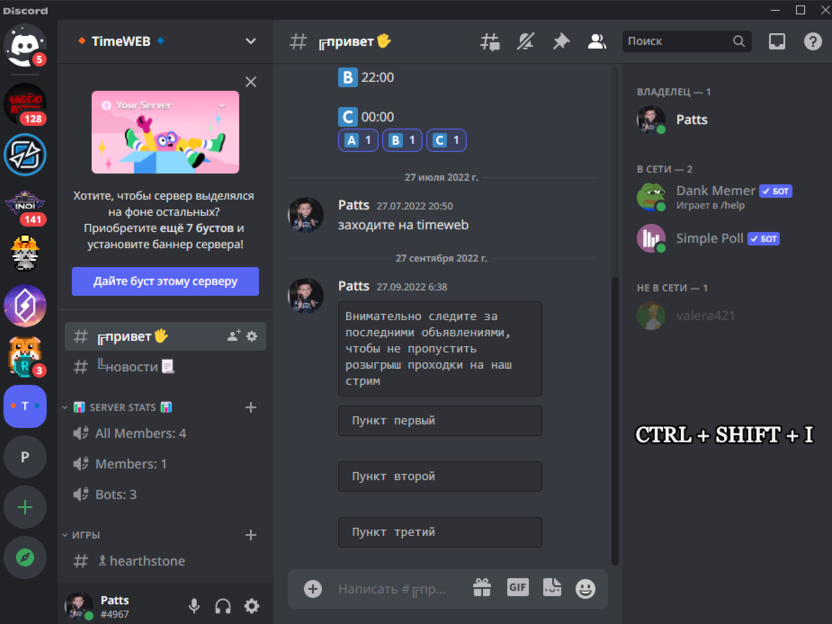
-
Разверните меню со вкладками и выберите «Application».
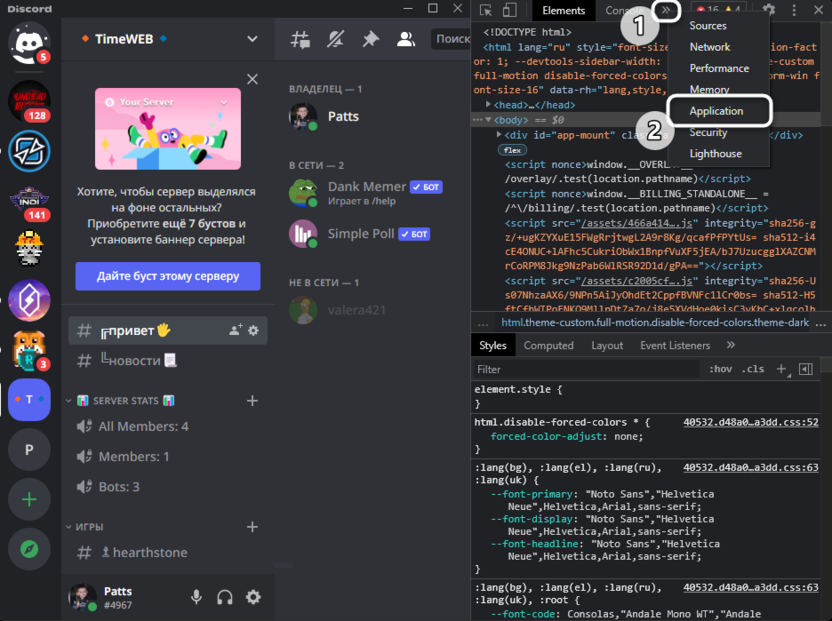
-
Выберите раздел «Local Storage», а в нем щелкните левой кнопкой мыши по единственной находящейся ссылке. Справа появится список элементов с названиями. Например, если у вас отсутствуют эмодзи или не работает игровой оверлей, найдите ключ с соответствующим названием, щелкните по нему правой кнопкой мыши и выберите пункт «Delete». Параметры будут удалены, а при следующей перезагрузке приложения скачаны заново.
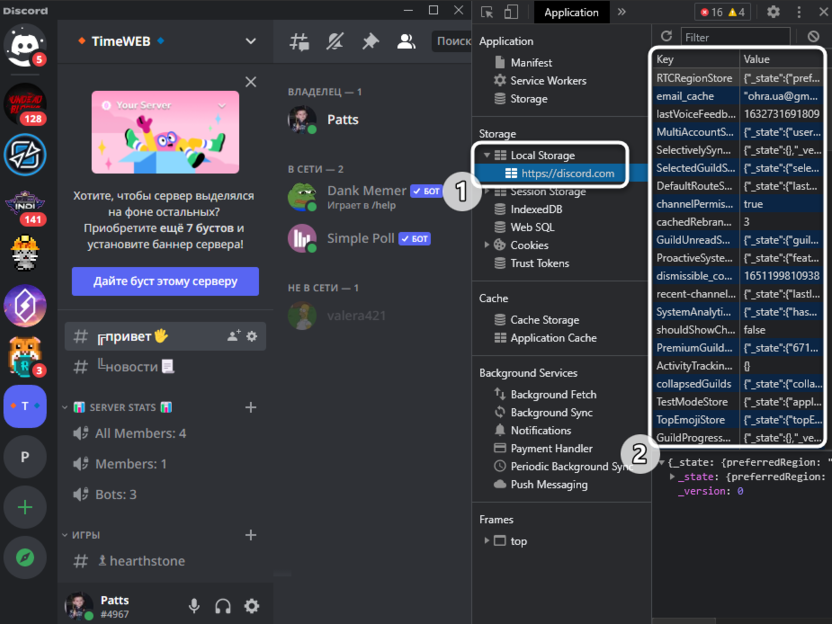
-
Для очистки кэша и куки разверните другие разделы – их вы видите на изображении ниже. Можете выделить все находящиеся в разделах пункты и точно так же удалить их.
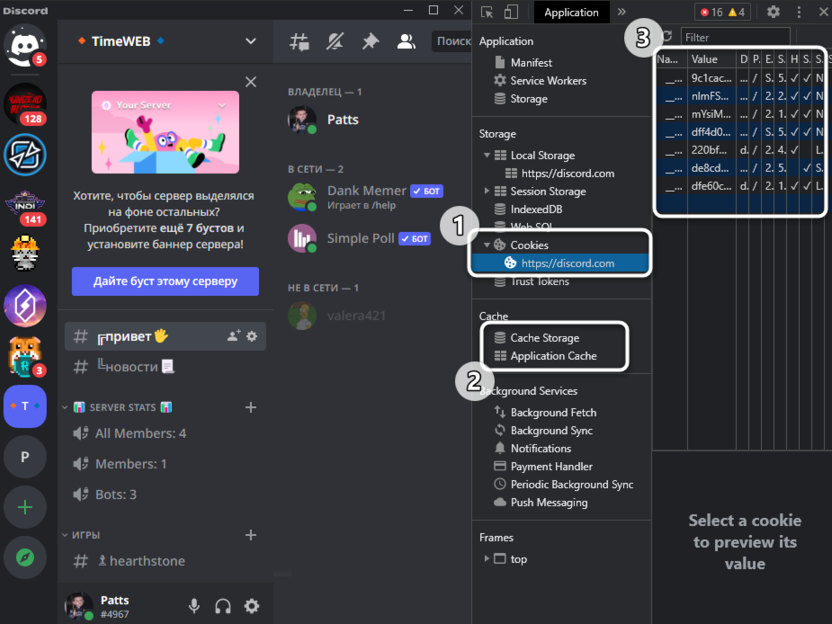
-
Отдельно отмечу, что после вызова консоли разработчика вы можете просто нажать Ctrl + F5, чтобы перезагрузить мессенджер с игнорированием кэша и куки. При следующем автоматическом запуске вы сможете понять, исчезли ли ошибки, которые ранее докучали.
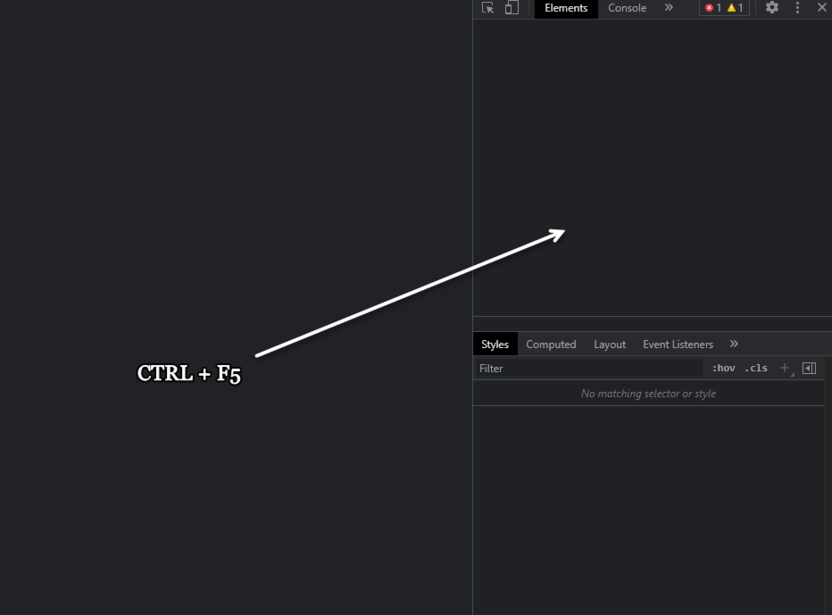
Метод 2: Очистка файлов на ПК
Второй вариант подойдет тем пользователям, у кого возникли проблемы с реализацией первого метода, или в том случае, если он не принес должного результата. Здесь понадобится найти пользовательские файлы Дискорда на системном разделе жесткого диска и вручную удалить их.
-
Запустите приложение «Выполнить» в Windows, используя для этого стандартное сочетание клавиш Win + R. Введите в поле %appdata%\discord и нажмите клавишу Enter для подтверждения перехода по пути.
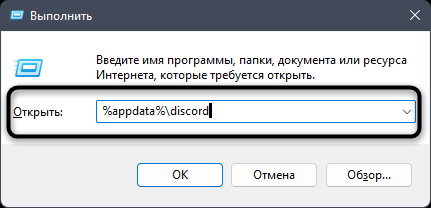
-
В появившейся директории выделите через зажатый Ctrl и левую кнопку мыши папки с названиями «Cache», «Code Cache» и «GPUCache». Затем нажмите по любой из этих папок правой кнопкой мыши и выберите из контекстного меню пункт для их удаления.
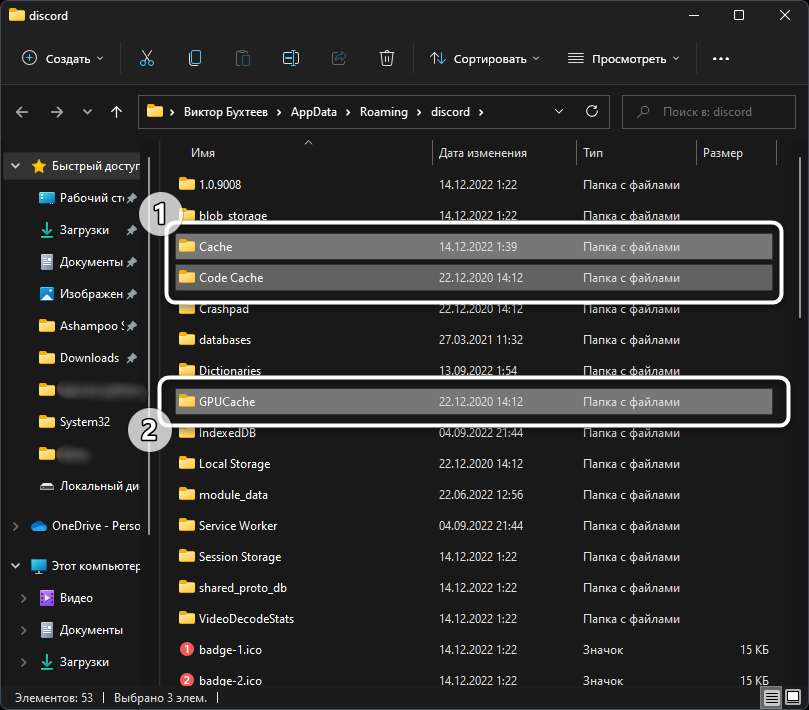
-
Если и такой метод не подойдет, в том же пути нажмите кнопку со стрелкой назад и удалите полностью папки с названиями «Discord» и «Discordptb», после чего перезапустите мессенджер и проверьте работоспособность интересующих вас функций.
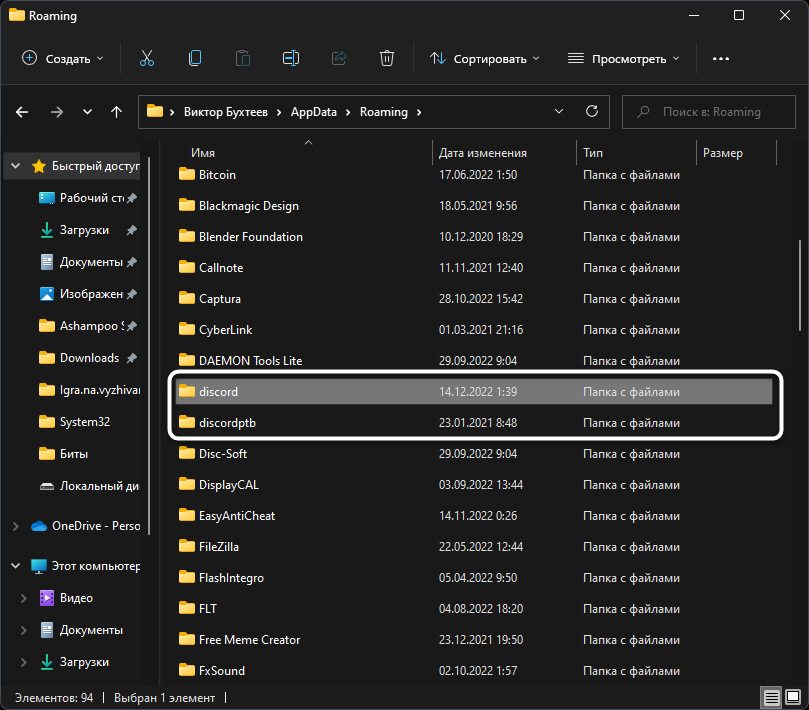
Обычно один из приведенных методов всегда оказывается действенным. Если вам так ничего и не помогло, опишите свою проблему в комментариях к этой статье, чтобы я подсказал решение. Иногда единственным выходом будет переустановка мессенджера или установка его публичной бета-версии вместо актуальной.
Очистка кэша в Discord на мобильном устройстве
В мобильном приложении Discord у пользователя нет доступа к консоли разработчика, поэтому очистка кэша осуществляется только путем удаления файлов. Для этого не нужно искать расположение объектов, поскольку нужная функция уже встроена в Android или iOS. Понадобится только выбрать приложение из списка и очистить его хранилище.
-
Разверните шторку с уведомлениями и перейдите в настройки смартфона или планшета.
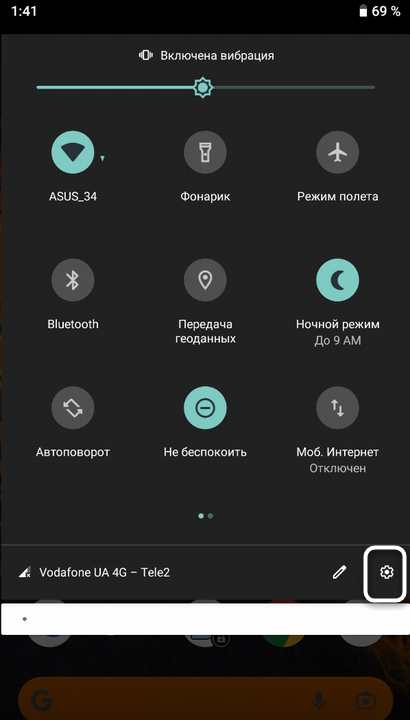
-
Найдите раздел с названием «Приложения и уведомления» или «Приложения», затем перейдите в него.
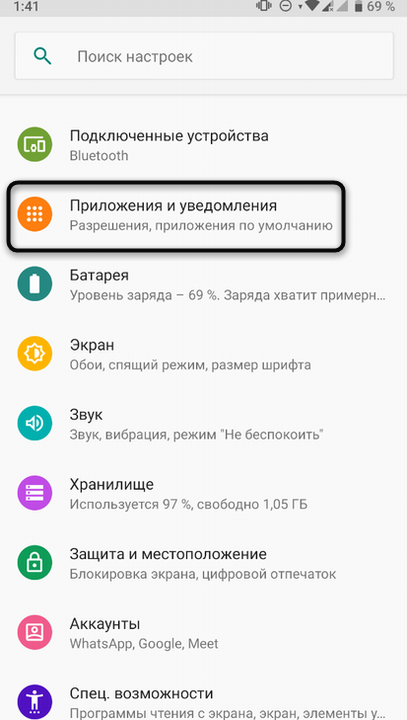
-
Отыщите в списке установленных программ «Discord» и тапните по данной программе.
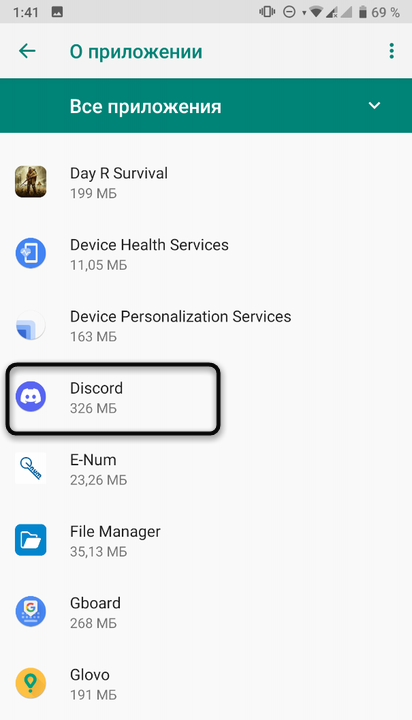
-
Откройте раздел управления хранилищем приложения.
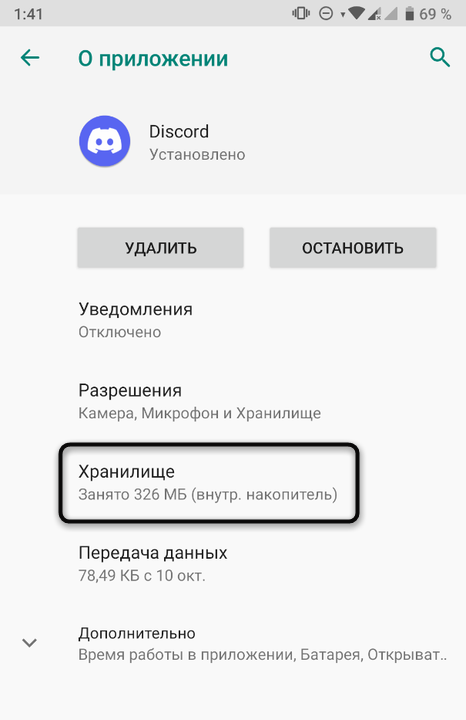
-
Нажмите кнопку «Очистить кэш» и дождитесь, пока данный процесс будет завершен (иногда уведомления об окончании не появляются, просто размер кэша становится практически равен нулю).
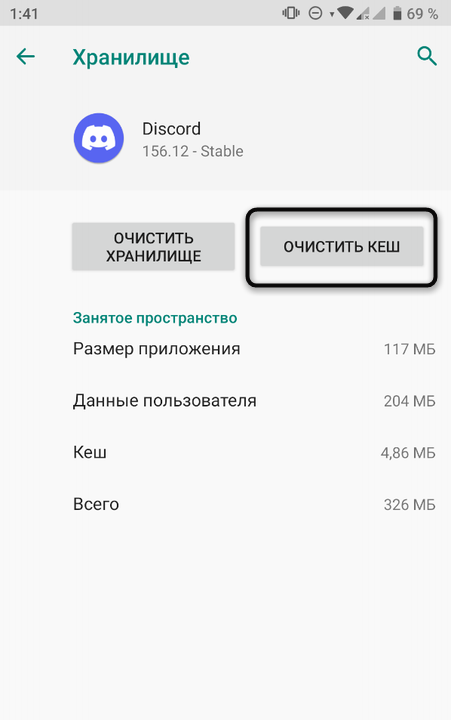
Очистка кэша – один из самых популярных методов решения многих проблем, связанных с работой Дискорда как на ПК, так и на мобильном устройстве. Вы можете смело использовать описанные методы, чтобы удалить проблемные файлы и проверить, поможет ли это решить конкретно вашу ситуацию.












Комментарии